When Palm's PDA was a popular gadget, stylus was the way to work on touch screens. With the large penetration of DS, finger touch operation used in iPhone still probably isn't the majority. The "multi touch" which is essentially tied to the use of fingers, enabled improvements in regular UI operation over the stylus. But there is still one area of application fingers can't beat the stylus. It's drawing.
I recently installed an app called 'SketchBook Mobile' to my iPhone. I've tried some drawing apps on Palm before, but the resolution was low, and since I had a monochrome PalmIII it was not very useful. SketchBook uses a engine that converts the finger movement to a natural stroke. iPhone's beautiful screen makes it a fine tool, but doesn't overcome the difficulty of drawing with your finger. The biggest problem is the fact you can't visually identify the pixel you are currently coloring. It can be set up to offset the point of drawing, but that defeats the whole purpose of direct operation. It is really essential to have visual feedback, a very precise one, for drawing.
So I though I would get a stylus, but couldn't really find one that rang a bell. iPhone's touch screen does not work with a pointed plastic that used to work with PalmIII. I've looked around a bit on the web, and ended up in buying 'Pogo Sketch' on Amazon, which looked pretty decent. It was delivered, I tried it, and I was disappointed. It has a conductive sponge at its tip, which requires to be pressed onto the screen quite a bit. So you can't actually run the pen smoothly to doodle something. And since the tip is a sponge, it deforms by being pressed onto the screen, and makes you lose track of where you are actually coloring.
So I did search the web again for a little more, and found out that there are quite a few out there improvising their own DIY styli. I was heartened by the fact that I was not the only one wanting to use a pen on the iPhone, and went through a few YouTube video's. Basically, you need a conductor to get in contact with the screen, and it needs to be flat with some area of contact. It seems to require the pen's body to also be a conductor which connects the tip to your hand. Many DIY examples uses aluminium foil. You wrap the pen, make a flat tip, wrap it around the tip as well. Yes, it does work, but not so good. It requires that you touch the screen with the entire flat tip for it to be recognized.
I kept looking, and came across another DIY idea.
Make Your Own Stylus for Your IPod Touch/iPhone
This uses a clothing snap as the tip. The base of the snap is round and has some flat area for contact. It is rounded around the base so you would be less worried about scratching the screen. And the snap has a dimple where it meets the other half of the snap, and there is a tiny hole in the center. You make a knot on a string so it does not go all the way through the tiny hole. Thread the string through the hole, and pull the string through the center of a pen shaped metal object and secure it. The dimple on the snap protrudes on the other side to form a ball shaped bump. If the tip of the pen has a small hole on it, it will have some freedom of movement there. This is a clever idea. I have drawn a illustration of this using SketchBook Mobile and Pogo Sketch.
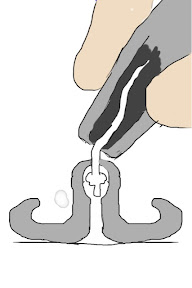
I improvised one myself using a pen shaped knife that I had not been using. It almost feels better than the 10 dollar Pogo Sketch. It might be even better with a smaller diameter snap. Then it would be a good fit if it had a clip to take it along. The picture below shows my improvised version on the top, Pogo Sketch at the bottom.









